Marketing Research là 1 công cụ đắc lực nhất trong Marketing mà một trong những họat động rõ ràng nhất đó chính là hình ảnh các bạn sinh viên đi phỏng vấn bằng bảng câu hỏi (Questionaire) hay những đường link tới các bảng survey online (Nhiều nhất hiện nay là các bảng khảo sát online của vietnamwork). Làm bảng khảo sát bình thường thì ko có gì để nói, tuy nhiên để làm được 1 bảng khảo sát online đòi hỏi phải biết sơ về lập trình, có host và nhiều thứ linh tinh thiên về IT khác, gây khó khăn cho những bạn muốn làm những survey nhỏ cho blog, web hay những ý tưởng kinh doanh nào đó của mình.
Rất may, hiện có nhiều web cung cấp dịch vụ thực hiện survey online nhưng hầu hết đều tính phí rất cao. Bài viết sau đây sẽ giới thiệu cho các bạn 1 web cung cấp dịch vụ làm survey online miễn phí (Nếu trả phí sẽ được thêm những tính năng khác) giúp bạn đăng kí, làm bảng câu hỏi, thu nhận kết quả, hiển thị kết quả trực tiếp bằng các biểu đồ.
1. Vào www.surveymonkey.com
2. Ở góc phải, click vào:
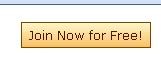
3. Điền thông tin vào như đăng kí ở các forum bình thường
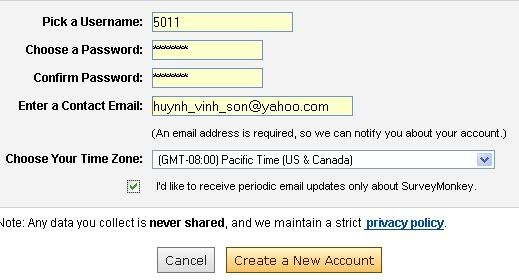
4. Check mail để confirm thông tin (Bước này có khi được bỏ qua)
5. Vậy là xong phần đăng kí, chúng ta quay trở lại web và Log in vào với user name và pass vừa đăng kí xong
6. Bây giờ, ta bắt đầu tạo Survey, ở góc trái click vào nút màu đen:
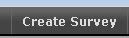
7. Do là basic member, nên ta phải chọn Create a new survey from scratch chứ khôngđược dùng các template có sẵn (Có hề chi ^^ ). Sau đó điền tên Survey, ví dụ “Khao sat muc do yeu thich Blog MP6″, rồi click Create Survey
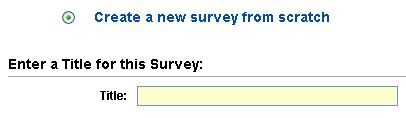
8. Click add question here:
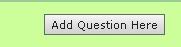
9. Chọn các dạng câu hỏi mà bạn muốn, ở đây MP6 chọn lọai đơn giản nhất:
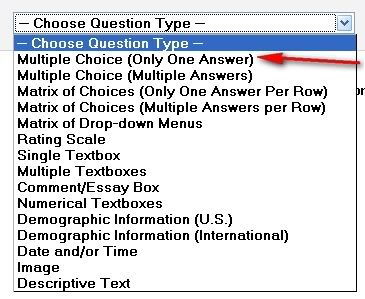
10. Nhập nội dung, mỗi tùy chọn trả lời nằm ở mỗi dòng
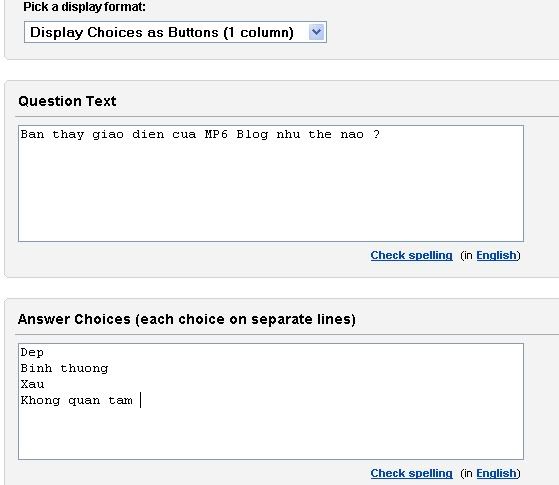
11. Ngòai ra còn có 1 số tùy biến khác:
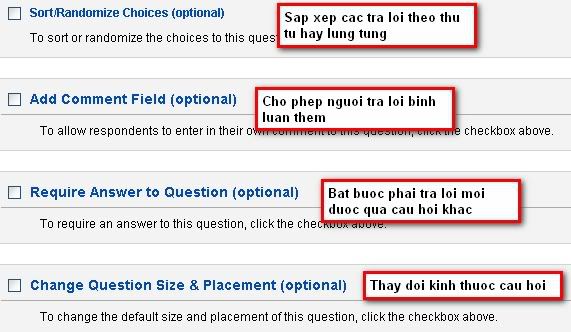
** Lưu ý: làm xong nhớ click nút góc phải Save changes để lưu lại nghen.
12. Xong phần câu hỏi, ta qua tab thứ 2 để chọn cách xuất bản câu hỏi này ra:
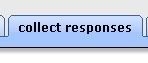
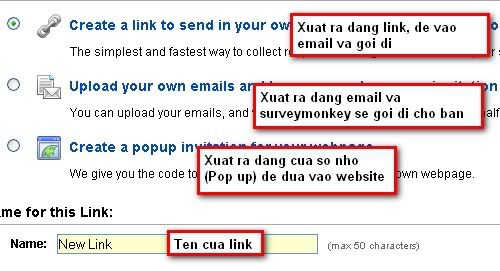
13. Sau đó click Next step để qua trang lấy link của survey, nhưng khoan hãy gởi đi nhé, vì còn 1 số tùy chọn bạn cần tham khảo:
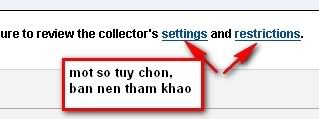

14. Settings:
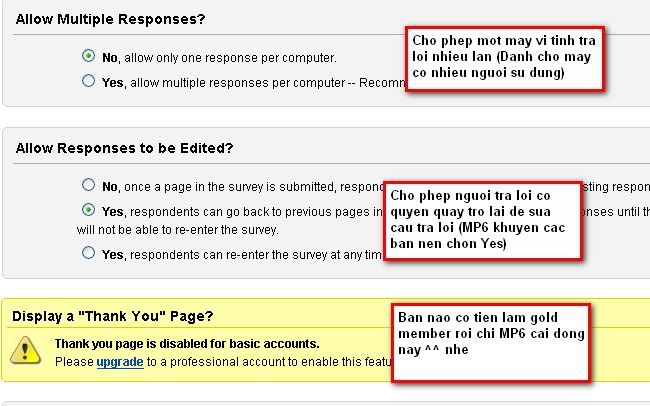
15. Restrictions
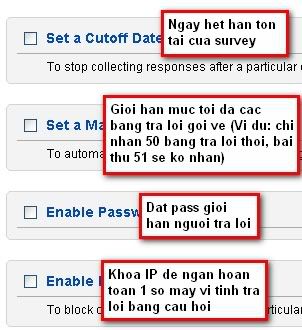
** Lưu ý: làm xong nhớ click nút góc phải Save changes để lưu lại nghen.
16. Bây giờ bạn đã có thể gởi link survey của bạn cho mọi người, trong lúc chờ các kết quả trả về, MP6 sẽ giới thiệu luôn chức năng cuối cùng và rất tuyệt vời của monkeysurvey: tổng hợp kết quả , ta vào tab cuối cùng để xem kết quả trả về và ngay lập tức được hiển thị dưới dạng biểu đồ, hết sức tiện lợi.

17. Khi bạnkết thúc việc nhận bảng trả lời, bạn nên lưu ý thêm các menu bên trái hỗ trợ việc quản lý các bảng trả lời: sàn lọc, xem hay tải về các bảng trả lời nhằm giúp bạn dễ trích lọc thông tin cần thiết.
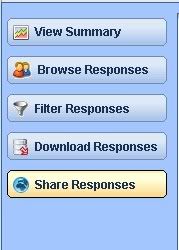
** Monkeysurvey chỉ giúp ta tổng hợp kết quả theo kiểu đơn giản, muốn có kết quả chi tiết hơn bạn cần phải Download responses về máy và dùng phần mềm chuyên dụng phân tích số liệu (Thông dụng nhất là SPSS 15.0).
Chúc các bạn dễ dàng có được cho mình những bảng câu hỏi online cho các dự án của mình, không khó đúng không nào 8) ?
Nguồn:
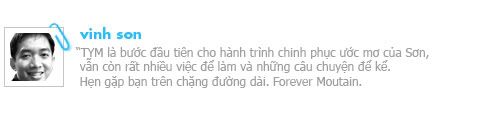
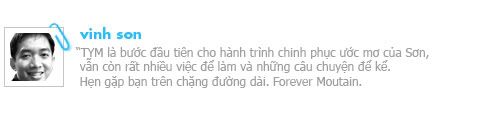












0 nhận xét:
Đăng nhận xét